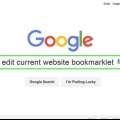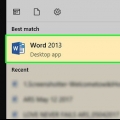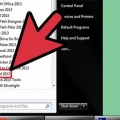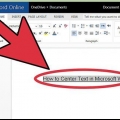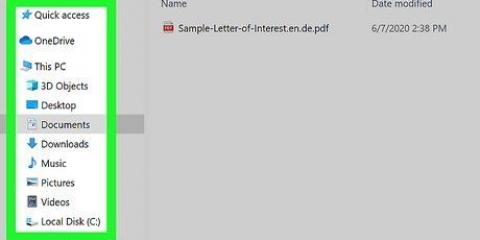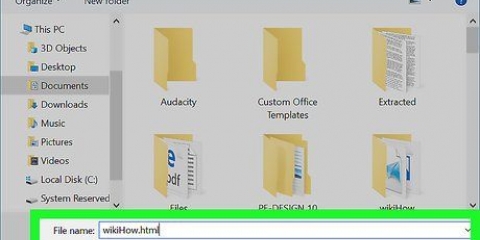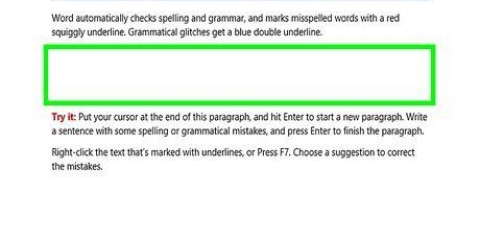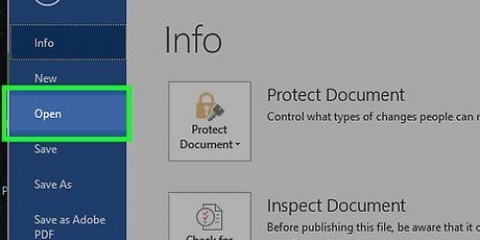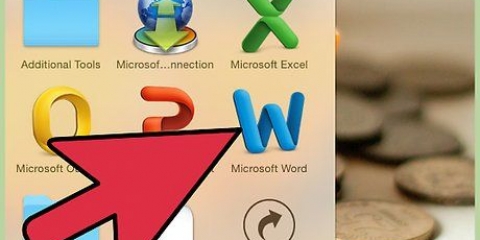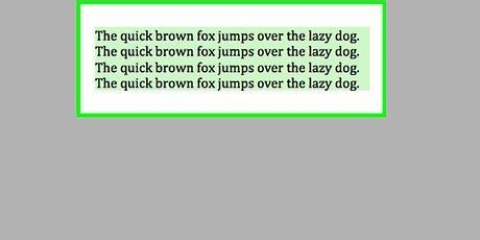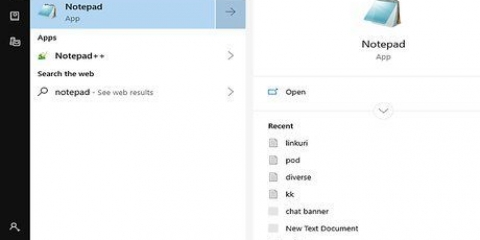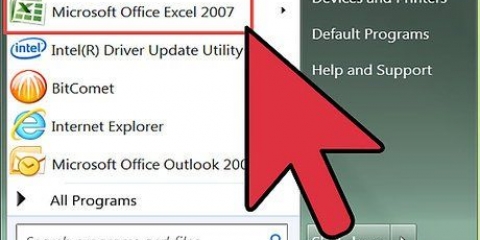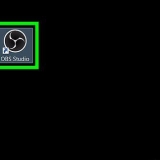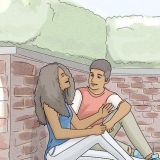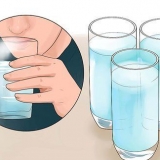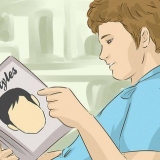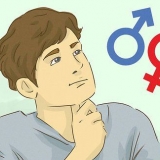Byvoorbeeld, as jy 20 karakters (insluitend spasies) gekies het, sal jy `n . 20 keer tik X. Hierdie manier van werk kan ongelooflik vervelig raak as jy verskeie lang lyne data moet redigeer. As akkuraatheid uiters belangrik is, oorweeg dit eerder .



Klik op die afpyltjie regs van die opsie ab (tekshoogtepuntkleur) in die Font-groep. Klik op die swart blokkie in die aftreklys. Kies `n reël vulteks. Klik op die swart lyn onder die Tekshoogtepuntkleur-ikoon, herhaal dan vir ander stukke vulteks.






Vensters - Klik op lêer, Stoor as en dubbelklik Hierdie rekenaar, klik op die aftreklys van `Stoor as`, klik op die opsie PDF in die aftreklys, en klik Stoor. mac - Klik op lêer, klik op Stoor as …, klik op die `Lêerformaat` teksveld, klik PDF in die aftreklys, en klik Stoor.





Vensters - Dubbelklik op die zip-lêergids, klik uitpak aan die bokant van die venster en klik dan Pak alles uit in die nutsbalk, en klik uitpak aan die onderkant van die venster. Die onttrekte vouer sal oopmaak wanneer die onttrekking voltooi is. mac - Dubbelklik op die zip-lêergids en wag totdat die onttrekte vouer oopmaak.





Jy kan enige ander blokkie in die venster ontmerk, as jy wil. Op `n Mac, merk die "Verwyder persoonlike data uit hierdie lêer wanneer stoor" blokkie, en gaan dan na die laaste stap van hierdie metode.



Wysig teks in word
Inhoud
Hierdie tutoriaal sal jou leer hoe om teks in Microsoft Word te redigeer (heeltemal uitvee). Die enigste manier om seker te maak dat teks suksesvol geredigeer is, is om dit uit te vee, maar jy kan die teks met ander karakters of `n swart balk vervang as jy wil aandui dat die teks uit die dokument verwyder is. As jy nie alle geredigeerde teks wil vervang nie, kan jy ook jou Word-dokument in `n reeks prente omskakel. Laastens, in beide Windows en Mac, is dit moontlik om `Hersien dokument` te gebruik om metadata (soos die skrywer se naam) uit `n dokument te verwyder.
Trappe
Metode1 van 3: Redigeer teks met die hand

1. Maak jou Word-dokument oop. Dubbelklik op die Word-dokument wat jy wil wysig om dit in Word oop te maak.
- Neem asseblief kennis dat hierdie metode slegs geskik is vir klein dokumente. As jy groot stukke teks moet redigeer, sal jy waarskynlik .

2. Kies die teks wat jy wil wysig. Klik en sleep jou muis oor die teks om dit te doen.

3. Klik op die woordtelling. Jy sal dit links onder in die venster sien (bv. Woorde [getal gekies]/[totale getal in teks]). `n Opspringvenster sal verskyn met inligting oor jou dokument se woorde en karakters.
As jy byvoorbeeld 23 woorde in `n 350-woord dokument gekies het, klik Woorde 23/350.

4. Kyk na die aantal karakters. Langs die inskrywing `Karakters (insluitend spasies)` in die opspringvenster, sal jy die aantal karakters sien.
Onthou hierdie nommer wanneer jy die teks wat jy wil wysig met vulteks gaan vervang.

5. klik opNaby. Dit is die knoppie onderaan die venster. Die opspringvenster sal toemaak.

6. Kopieer die geselekteerde teks. Druk Ctrl+C (Windows) of ⌘ Bevel+C (Mac).

7. Maak die `Soek en vervang`-venster oop. Maak hierdie oop met Ctrl+huh (Windows) of Beheer+huh (Mac).

8. Plak die teks in die `Soek vir`-veld. Klik die `Vervang met`-blokkie boaan die opspringvenster en druk dan Ctrl+V (Windows) of ⌘ Bevel+V (Mac).

9. Voeg vulteks in die `Vervang met`-veld in. Klik op die teksveld na "Vervang met" onder die "Soek na"-veld in die opspringvenster, en tik dan enige aantal letters (bv.g., X) vir elke karakter wat jy gaan redigeer.

10. klik opVervang alles. U sal hierdie opsie onderaan die venster vind.

11. klik opOK wanneer gevra word. Jy sal hierdie knoppie onderaan die opspringvenster sien. Die geselekteerde teks moet nou vervang word deur `n betekenislose string letters.

12. Herhaal vir alle ander teks wat jy moet redigeer. Sodra alle vertroulike teks met `n reeks ewekansige briewe vervang is, kan jy voortgaan.

13. Merk die vulteks as swart balk. Jy moet dit doen vir al die vulteks in jou dokument:

14. Stoor jou lêer. Druk Ctrl+s (Windows) of ⌘ Bevel+s (Mac) om dit te doen. Jou veranderinge sal gestoor word, alhoewel jy ook kan .
Metode2 van 3:Stoor Word-dokumente as beelde

1. Maak jou Word-dokument oop. Dubbelklik op die Word-dokument wat jy wil wysig om dit in Word oop te maak.

2. Kies die teks wat jy wil wysig. Klik en sleep jou wyser oor die teks wat jy wil wysig.

3. Maak die hoogtepuntkieslys oop. Klik op die `afpyltjie`
regs van die ikoon ab in die `Lettertipe`-groep van die oortjie Begin. `n Aftrekkieslys met verskillende gekleurde blokkies sal verskyn.
4. Klik op die swart boks. Dit kan gevind word in die aftreklys. Stel die keusekleur na swart en plaas `n swart balk oor die tans geselekteerde teks.

5. Sensureer ander teks waar nodig. As jy die hoogtepuntkleur op swart gestel het, kan jy teks kies en op die swart balk onder die hoogtepunt-ikoon klik om die teks te wysig.

6. Stoor jou dokument as `n PDF. Jy kan dit in Windows sowel as op `n Mac doen:

7. Maak die `PDF na JPG`-omskakelaar oop. Gaan na http://pdftoimage.com/ in jou rekenaar se webblaaier. Alhoewel daar baie webwerwe en dienste is wat `n PDF-lêer na `n prent kan omskakel, sal PDF-na-Beeld elke bladsy van jou dokument as `n JPG-lêer stoor, met geen teks wat onder die swart strepe sigbaar is nie.

8. klik opLaai LêERS OP. Dit is `n knoppie in die middel van die venster. Dit sal File Explorer (Windows) of Finder (Mac) oopmaak.

9. Kies jou PDF. Klik op die PDF wat jy uit die Word-dokument geskep het.

10. klik opMaak oop. Jy sal hierdie knoppie in die onderste regterhoek van die venster sien. Die PDF sal na die omskakelaar opgelaai word.
Op `n Mac klik hier Kies.

11. klik opLaai ALLES af. Wanneer die PDF klaar opgelaai is na die omskakelaar, sal hierdie knoppie onderaan die bladsy verskyn. As u daarop klik, sal `n zip-lêergids verskyn met al die bladsye van u dokument as `n prent, om af te laai.

12. Pak die zip-lêergids uit. Hoe jy dit doen sal afhang van die bedryfstelsel op jou rekenaar:

13. Maak die prente-lêergids oop. Hierdie vouer moet die enigste vouer in die venster wees, met die naam van die PDF. Dan sal `n lys genommerde beelde volgens die bladsynommering verskyn. Nou kan jy enige van die prente oopmaak om `n bladsy van `n geredigeerde Word-dokument te sien.
Byvoorbeeld, `n lêer met die naam van jou PDF en `n `1` daarna wys na bladsy 1 van die Word-dokument.
Metode 3 van 3: Verwyder metadata

1. Maak jou Word-dokument oop. Dubbelklik op die Word-dokument wat jy wil wysig om dit in Word oop te maak.

2. klik oplêer. Jy sal hierdie knoppie in die boonste linkerhoek van die Word-venster sien. `n Kieslysvenster verskyn.
Op `n Mac, klik Tjek aan die bokant van die Word-venster.

3. klik opInspekteer dokument. Hierdie opsie is in die middel van die venster, aan die onderkant. As u daarop klik, sal `n aftreklys verskyn.
Op `n Mac, klik Om te verseker in die spyskaart van Word.

4. klik opInspekteer dokument. U sal hierdie opsie in die aftreklys vind.
Op `n Mac, klik Veilige dokument.

5. Maak seker dat die `Dokument eienskappe en persoonlike data` blokkie gemerk is. Jy sal dit aan die bokant van die venster vind.

6. klik opInspekteer. Jy sal hierdie knoppie onderaan die venster vind.

7. klik opVee alles uit. Jy sal hierdie knoppie aan die regterkant van die "Dokument eienskappe en persoonlike inligting" opskrif vind. Dit sal die geassosieerde metadata uit jou Word-lêer verwyder.

8. klik opNaby. Jy sal hierdie knoppie onderaan die opspringvenster vind.

9. Stoor jou lêer. Stoor jou Word-lêer deur na `File` te gaan en te klik Stoor te klik.
Wenke
Dokumente wat in `n woordverwerker (soos Word) of PDF-lêers geskep is, bevat data wat dit moontlik maak om teks te rekonstrueer wat jy eenvoudig oor geteken het of met `n balk gemerk het. Daarom is dit veiliger om teks heeltemal te verwyder (of die dokument na beelde om te skakel).
Waarskuwings
- Ander metodes, soos om die teks te merk wat geredigeer moet word en dan die lêer te sluit of dit na `n PDF om te skakel, sal nie die geredigeerde teks uit die dokument verwyder nie. Dit beteken dat die teks steeds toeganklik is met die regte sagteware.
Artikels oor die onderwerp "Wysig teks in word"
Оцените, пожалуйста статью
Gewilde